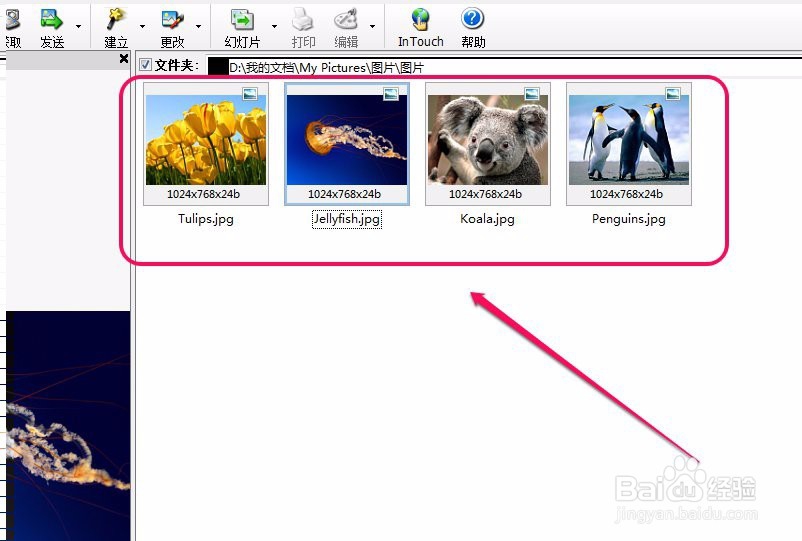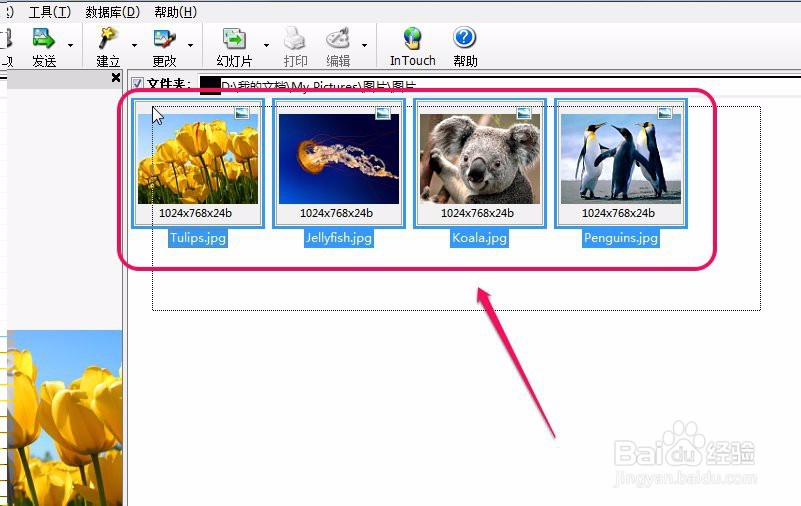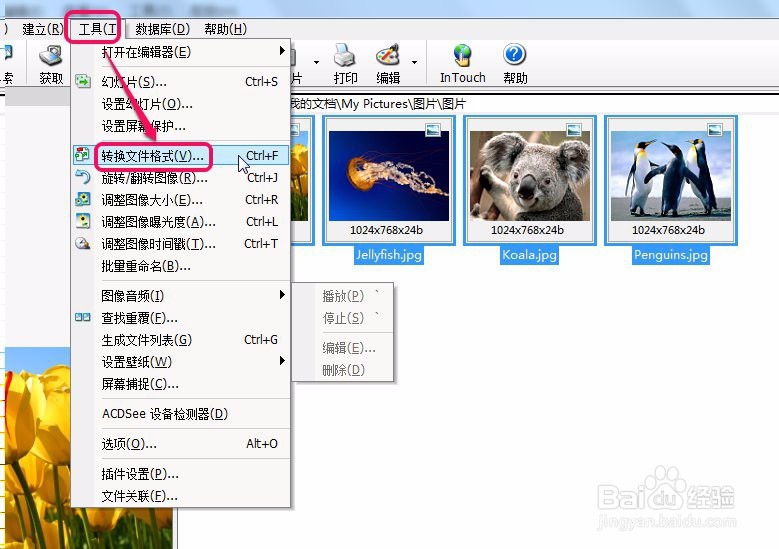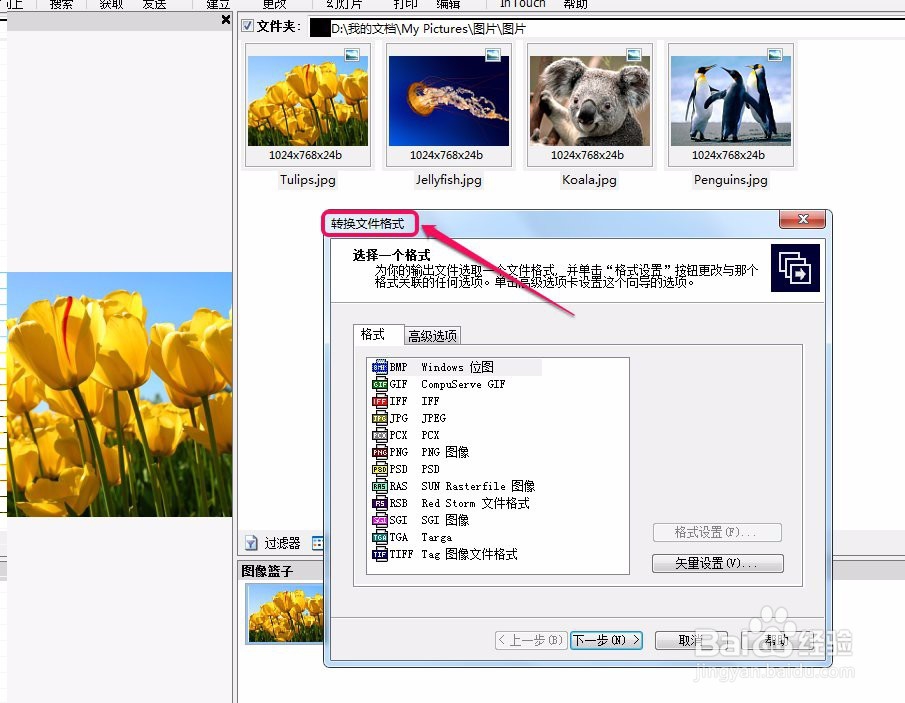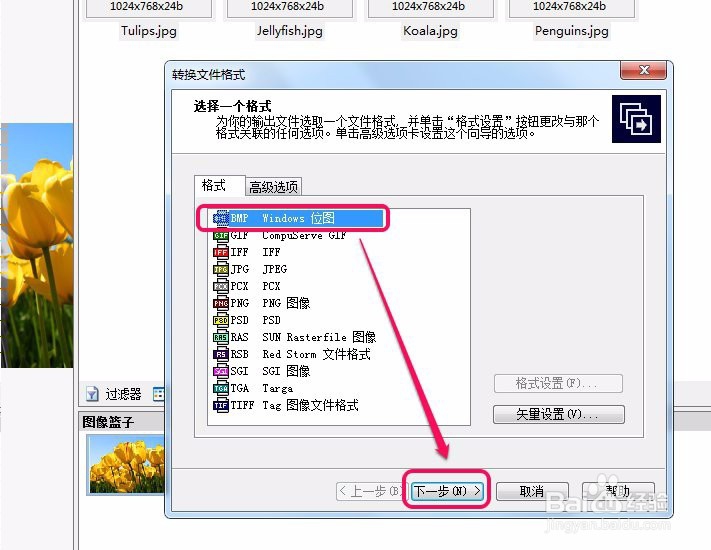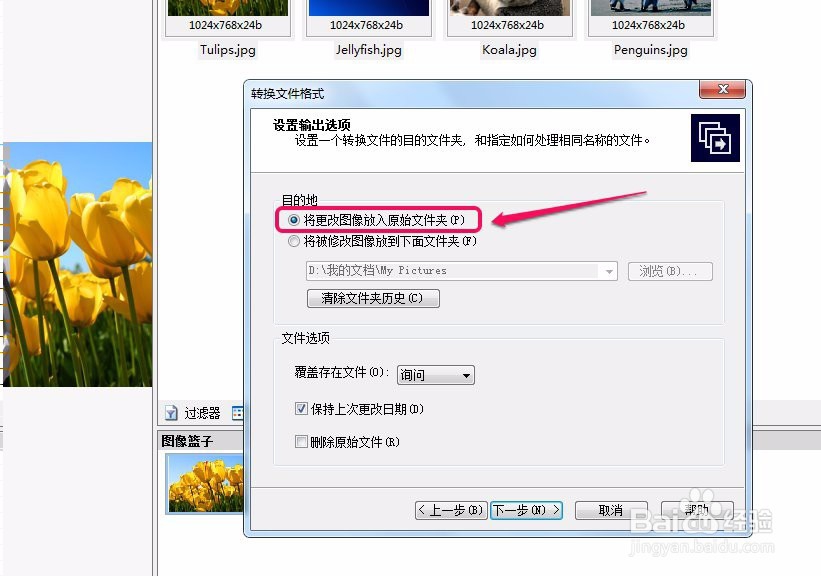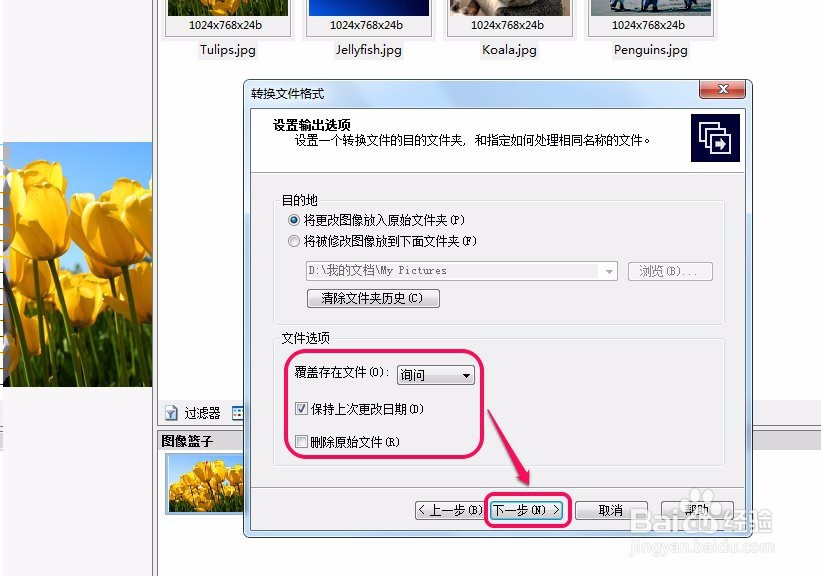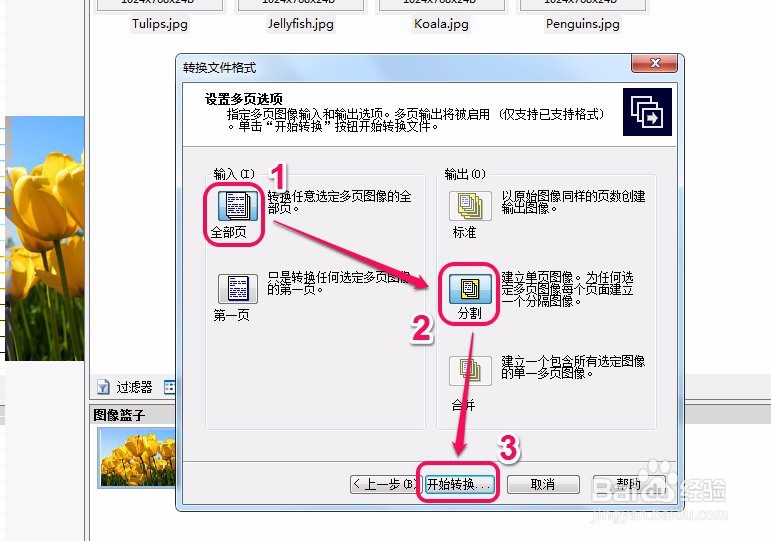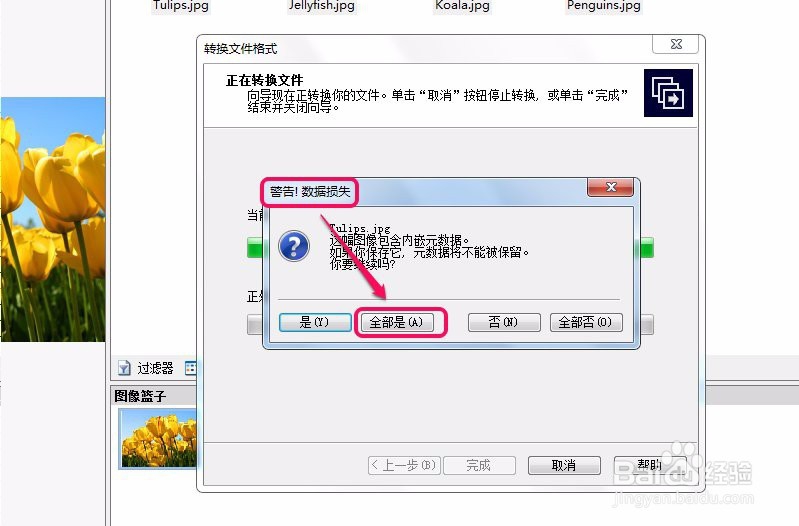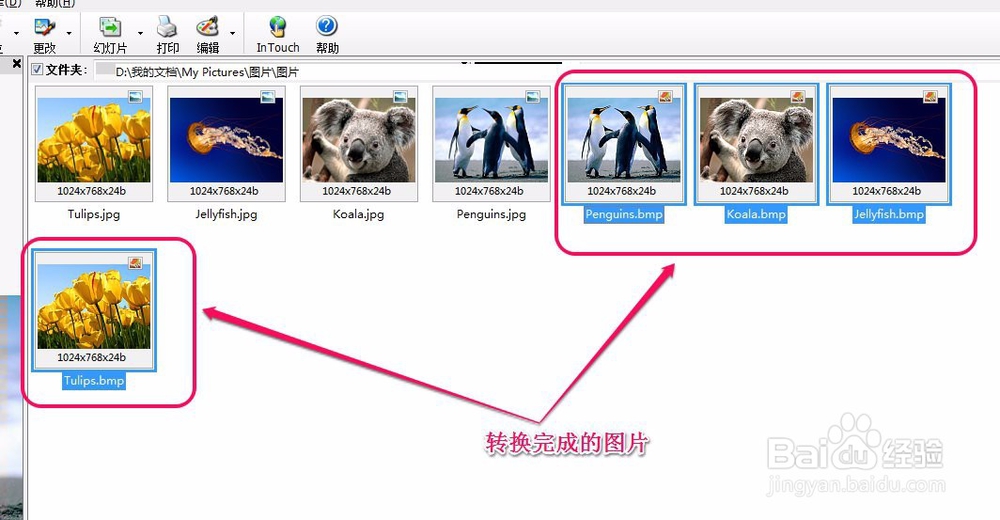acdsee如何批量(大量多个)转换图片格式
1、打开需要转换格式的图片文件夹。
2、拖动鼠标框选所有图片。
3、选择“工具”菜单中的“转换文件格式”命令。
4、软件弹出“转换文件格式”对话框。
5、在格式列表中,我们选择“BMP”格式,然后单击“下一步”按钮。
6、在“目的地”项中选择“将更改图像放入原始文件夹”。
7、红色框中的“文件选项”都保持默认,然后单击“下一步”按钮。
8、依照图示进行选择,然后单击“开始转换”按钮。
9、弹出“警告!数据丢失”对话框,选择“全部是”按钮即可。
10、出现转换进度条,当图片全部转换完成后,单击“完成”按钮。
11、可以看到,除了原始图片之外,又出现了4张转换完成的图片。
声明:本网站引用、摘录或转载内容仅供网站访问者交流或参考,不代表本站立场,如存在版权或非法内容,请联系站长删除,联系邮箱:site.kefu@qq.com。
阅读量:53
阅读量:54
阅读量:46
阅读量:71
阅读量:62